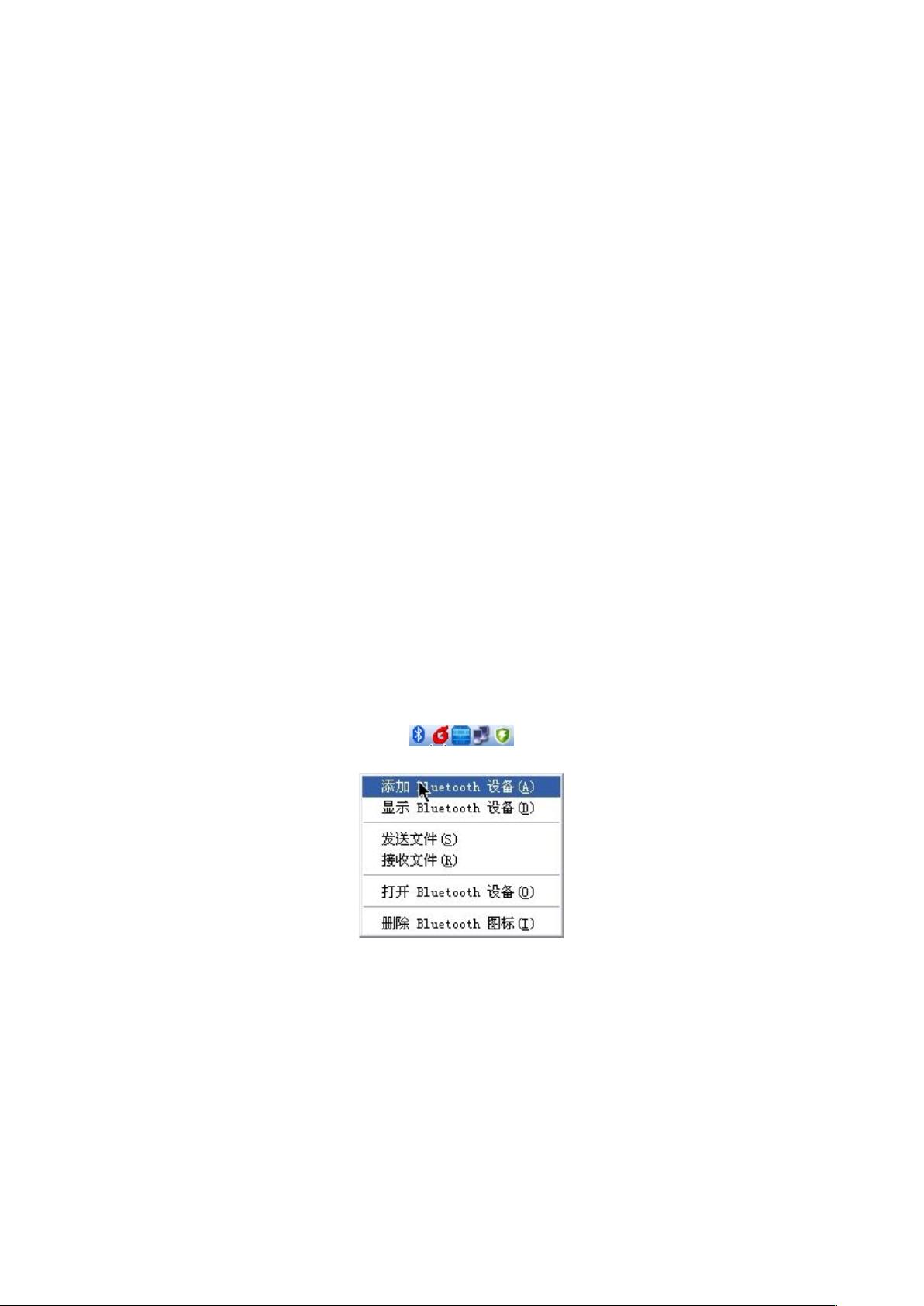EP-100打印机蓝牙连接及驱动安装步骤
需积分: 10 119 浏览量
更新于2024-09-18
收藏 960KB DOC 举报
"EP-100打印机是一款由优创公司设计的手持蓝牙打印机,主要应用于需要移动打印的场合。本指南详细介绍了如何通过蓝牙连接EP-100打印机,并进行驱动安装和打印测试。"
在使用EP-100打印机进行蓝牙连接前,需要注意的是该打印机不支持在Windows 7操作系统下直接进行蓝牙连接。以下是详细的步骤:
1. **设备的安装配置**
- 首先,需要将一个USB外置蓝牙适配器插入PC的USB接口。操作系统(如Windows XP或更高版本)会自动识别并安装驱动程序。
- 接着,打开电脑上的蓝牙配置管理程序,搜索并添加新的蓝牙设备。在搜索过程中,确保输入正确的配对密钥,对于EP-100打印机,密钥默认为“000000”。
- 在控制面板的“打印机和其他硬件”中找到“Bluetooth设备”,查看并记住打印机所使用的串口号,这在后续的驱动安装中非常重要。
2. **安装EP-100打印机驱动**
- 从打印机提供的光盘或下载链接中找到驱动安装程序,双击Setup.exe启动安装过程。
- 根据提示选择相应的操作系统,例如Windows XP。
- 在安装过程中,选择“Advanced”选项,然后指定打印机的端口,一般会显示为如COM29的串行端口。
- 确认设置无误后,点击“OK”继续,最后点击“完成”按钮,等待驱动安装完毕。安装完成后,需要重启计算机以使新驱动生效。
3. **设备的打印测试**
- 打开准备好的测试文件,例如TestDitronPrinter.doc。
- 在文件菜单中选择“打印”,在弹出的打印对话框中,从可用打印机列表中选择EP-100。
- 点击“确定”后,打印机将开始打印工作。请耐心等待打印完成。
在遇到问题时,如重启系统后无法打印,可以尝试以下解决方法:
- 再次拔插蓝牙适配器,让系统重新识别设备。
- 重新进入蓝牙配置管理程序,按照之前的方法添加EP-100打印机,并再次确认配对密钥。
EP-100打印机的蓝牙连接和使用流程相对简单,但需确保遵循每个步骤,并正确设置蓝牙适配器和驱动程序,以保证顺畅的打印体验。对于Windows 7用户,可能需要寻找其他连接方式或者更新操作系统以支持蓝牙连接。
2018-06-24 上传
2023-09-24 上传
2023-05-26 上传
2024-01-31 上传
2023-05-26 上传
2023-05-26 上传
2023-07-12 上传
2023-07-13 上传
2024-07-05 上传
pickdollars
- 粉丝: 1
- 资源: 4
最新资源
- 社交媒体营销激励优化策略研究
- 终端信息查看工具:qt框架下的输出强制抓取
- MinGW Win32 C/C++ 开发环境压缩包快速入门指南
- STC8G1K08 PWM模块实现10K频率及易改占空比波形输出
- MSP432电机驱动编码器测路程方法解析
- 实现动静分离案例的css/js/img文件指南
- 爱心代码五种:高效编程的精选技巧
- MATLAB实现广义互相关时延估计GCC的多种加权方法
- Hive CDH Jar包下载:免费获取Hive JDBC驱动
- STC8G单片机实现EEPROM及MODBUS-RTU协议
- Java集合框架面试题精讲
- Unity游戏设计与开发资源全集
- 探索音乐盒.zip背后的神秘世界
- Matlab自相干算法GUI界面设计及仿真
- STM32智能小车PID算法实现资料
- Python爬虫实战:高效爬取百度贴吧信息